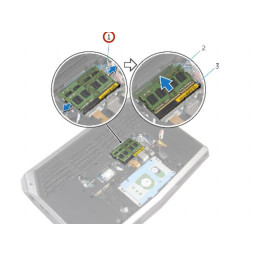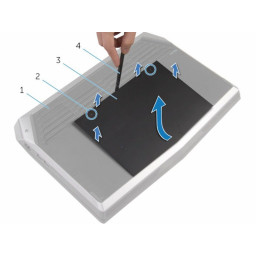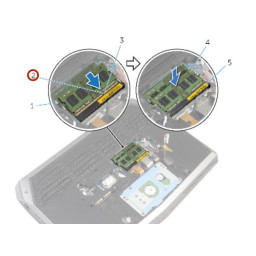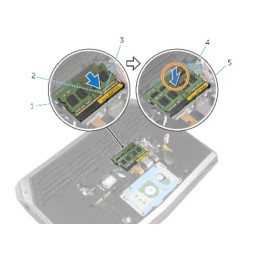Ваша заявка или вопрос будут отправлены 10-ти наиболее подходящим по сферам деятельности сервисным центрам Москвы. Всего в Москве - 5 192 сервисных центра, которые ремонтируют 374 вида техники.
Замена модуля памяти Dell Alienware 15

- ВКонтакте
- РћРТвЂВВВВВВВВнокласснРСвЂВВВВВВВВРєРСвЂВВВВВВВВ
- Viber
- Skype
- Telegram
Шаг 1 Клипы для защиты памяти
ПРЕДУПРЕЖДЕНИЕ. Перед началом работы с компьютером прочтите информацию о безопасности, прилагаемую к компьютеру, и выполните действия, описанные в . После работы на компьютере следуйте инструкциям в [ unique_7 | После работы внутри вашего компьютера.
Кончиками пальцев осторожно разведите крепежные зажимы на каждом конце слота для модуля памяти, пока модуль памяти не выскочит.
Шаг 2 Выключить и перевернуть компьютер
После выключения компьютера закройте дисплей и переверните компьютер.
Шаг 3 Удалить модуль памяти
Сдвиньте и извлеките модуль памяти из любых слотов для модулей памяти, которые вы хотите заполнить.
Шаг 4 Снимите винты задней панели и поднимите
После того, как основание компьютера (# 1) направлено вверх, с помощью отвертки Philips удалите два невыпадающих винта (# 2), которые удерживают основную панель (# 3) вниз.
Затем используйте spudger (# 4), чтобы поднять панель. Вы также можете использовать ноготь, чтобы поднять его.
После того, как передняя часть немного приподнята, невинтовую сторону панели необходимо немного сдвинуть вперед, чтобы закончить подъем базовой панели из компьютера.
Шаг 5 Дополнительно: отсоедините аккумулятор
Вам не нужно отсоединять аккумулятор ноутбука, если вы заменяете только заднюю панель: выполняйте этот шаг, только если вы будете обрабатывать или заменять электрические компоненты компьютера.
Отсоедините кабель аккумулятора от системной платы, потянув за разъем аккумулятора (# 1).
Переверните компьютер и откройте дисплей до точки, где вы можете нажать кнопку питания.
Нажмите и удерживайте кнопку питания в течение 4 секунд, чтобы заземлить системную плату, чтобы можно было безопасно удалить такие компоненты, как ОЗУ.
Шаг 6 Добавление нового модуля памяти
Совместите паз на модуле памяти '' '' 'New' '' '' с выступом на гнезде для модуля памяти.
Шаг 7 Сильно нажмите модуль памяти вниз.
Надежно вставьте модуль памяти в слот под углом и нажмите на модуль памяти до щелчка. Делайте это индивидуально для каждого заменяемого модуля памяти.
ПРИМЕЧАНИЕ. Если вы не слышите щелчок, извлеките модуль памяти и переустановите его.
Комментарии
Пока еще нет ниодного комментария, оставьте комментарий первым!
Также вас могут заинтересовать
Вам могут помочь


Лаборатория ремонта

Nicom
Не работает ноутбук Dell?
Вызовите мастера или курьера на дом оформив заявку, она будет передана в подходящие мастерские.